Uuden Microsoft Storen lataaminen Windows 11 Insider Previewissa
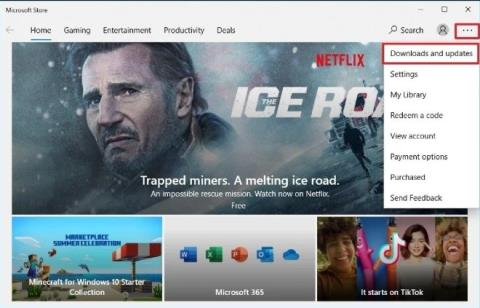
Jotkut käyttäjät asensivat Windows 11 Insider Previewin, mutta eivät saaneet uutta Microsoft Storea.
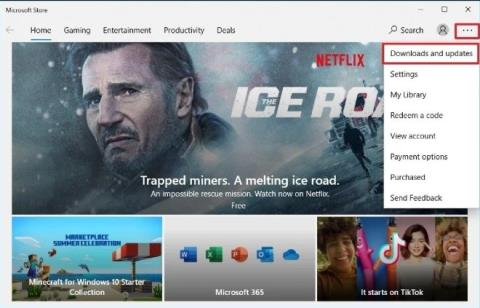
Windows 11 sisältää paljon uusia ominaisuuksia ja käyttöliittymämuutoksia. Vaikka siinä ei ole kaikkia muutoksia ja säätöjä, ensimmäisessä Windows 11 Insider Preview -versiossa on myös uudet asetukset, uudet kontekstivalikot, uusi File Explorer ja uusi Microsoft Store -sovelluskauppa.
Jotkut käyttäjät huomasivat kuitenkin Windows 11 Insider Previewin asentamisen jälkeen, etteivät he saaneet uutta Microsoft Storea. Tämän todettiin olevan virhe tässä Windows 11 -versiossa, joka johti siihen, että uusi Microsoft Store ei näy joillekin käyttäjille.
Tätä virhettä ei voi korjata käynnistämällä tietokone uudelleen. Testauksen aikana Quantrimang kohtasi tämän virheen myös testitietokoneessa. Alun perin ajattelimme, että uusi Microsoft Store ei ole kaikkien saatavilla. Tosiasia on kuitenkin, että on olemassa yksinkertainen tapa korjata se.
Toimi seuraavasti:
Vaihe 1 : Avaa Microsoft Store
Vaihe 2 : Avaa valikko napsauttamalla vaakasuuntaista kolmen pisteen kuvaketta Microsoft Store -ikkunan oikeassa yläkulmassa.
Vaihe 3 : Valitse Lataukset ja päivitykset
Vaihe 4 : Napsauta Hae päivitykset -painiketta
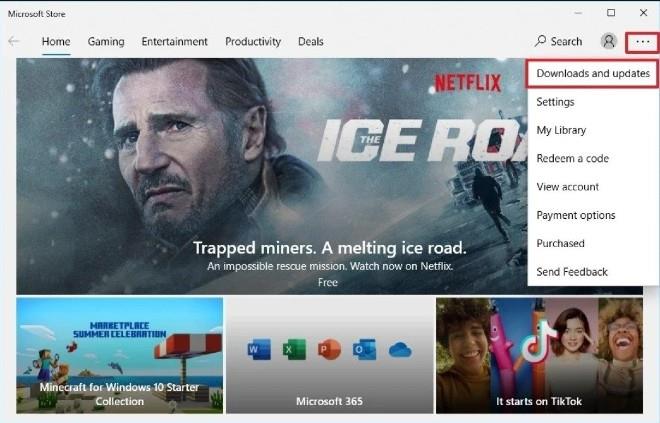
Uuden Microsoft Storen lataaminen Windows 11 Insider Previewissa
Kun olet suorittanut yllä olevat vaiheet, näet kaikki käytettävissäsi olevat sovelluspäivitykset, mukaan lukien Microsoft Storen päivityksen. Sinun on asennettava Microsoftin päivitykset. Päivityksen jälkeen näet uuden Microsoft Storen Windows 11 -tietokoneellasi.
Jos et ole asentanut Windows 11 Insider Previewia, voit seurata näitä ohjeita:
Onnea!
Kioskitila Windows 10:ssä on tila, jolla voit käyttää vain yhtä sovellusta tai käyttää vain yhtä verkkosivustoa vierailevien käyttäjien kanssa.
Tämä opas näyttää, kuinka voit muuttaa tai palauttaa Camera Roll -kansion oletussijaintia Windows 10:ssä.
Hosts-tiedoston muokkaaminen voi aiheuttaa sen, että et voi käyttää Internetiä, jos tiedostoa ei ole muokattu oikein. Seuraava artikkeli opastaa sinua muokkaamaan isäntätiedostoa Windows 10:ssä.
Valokuvien koon ja kapasiteetin pienentäminen helpottaa niiden jakamista tai lähettämistä kenelle tahansa. Erityisesti Windows 10:ssä voit muuttaa kuvien kokoa erässä muutamalla yksinkertaisella vaiheella.
Jos sinun ei tarvitse näyttää äskettäin vierailtuja kohteita ja paikkoja turvallisuus- tai yksityisyyssyistä, voit helposti sammuttaa sen.
Microsoft on juuri julkaissut Windows 10 Anniversary Update -päivityksen, joka sisältää monia parannuksia ja uusia ominaisuuksia. Tässä uudessa päivityksessä näet paljon muutoksia. Windows Ink -kynän tuesta Microsoft Edge -selainlaajennuksen tukeen, Start Menu ja Cortana ovat myös parantuneet merkittävästi.
Yksi paikka monien toimintojen ohjaamiseen suoraan ilmaisinalueella.
Windows 10:ssä voit ladata ja asentaa ryhmäkäytäntömalleja hallitaksesi Microsoft Edge -asetuksia, ja tämä opas näyttää prosessin.
Dark Mode on tumman taustan käyttöliittymä Windows 10:ssä, joka auttaa tietokonetta säästämään akun virtaa ja vähentämään vaikutusta käyttäjän silmiin.
Tehtäväpalkissa on rajoitetusti tilaa, ja jos työskentelet säännöllisesti useiden sovellusten kanssa, tila saattaa loppua nopeasti, jotta voit kiinnittää lisää suosikkisovelluksiasi.









